本文主要是介绍ubuntu20.04/RTX3090/TensorFlow/pytorch/GPU深度学习环境超详细配置实测,希望对大家解决编程问题提供一定的参考价值,需要的开发者们随着小编来一起学习吧!
2021年,全球缺芯,许多电子产品产能严重不足,加上严峻的疫情,还有矿工黄牛囤货,导致显卡价格暴涨,就连各大平台也是陷入了一卡难求的境地。
RTX 30系列显卡大部分已经发售,但是真正能够享受到科技带来的福利的人少之又少。

就在去年,微星恩斯迈工厂厂区大量显卡产品竟然被盗,约有40箱RTX 3090,价值在220万元左右,官方也是悬赏10万希望知情人士提供线索。这就过分了,买不到就去偷,正所谓“年轻人完全不讲武德”。
如今深度学习类发展如火如荼,没有一张好显卡是不行的,这也间接加大了小伙伴们对于高端显卡的需求。
那么到底是什么原因,造成RTX 30系列显卡这么缺货呢?根据产业链人士的透露,NVIDIA RTX 30系列显卡供货紧张不是老黄估计吊大家胃口,而是代工厂商三星的8nm工艺良品率太低,老黄表示这锅我不背。
当然也并不是完全没有办法,国内知名图形工作站定制厂商ultralab近日推出一款支持4块GPU计算卡的超算便携图形工作站,该机器在移动计算应用环境里,可以说是目前市场上最强大的移动GPU超算平台,该机器有三种规格:P380G、PA410G、P630G
今天我们拿来一台P380G来安装一下ubuntu20.04LTs,以及NVIDIA CUDA,Anaconda3环境以及TensorFlow-GPU 2.5 nightly来验证一下是否适配RTX 30系列的GPU。

主要参数:
| No | 类别 | 产品型号 | |
|
|
| P380G | PA410G |
| 1 | CPU | Intel第9代高频处理器 4核@4.8GHz, 6核@4.9GHz, 8核@5.0G , 工业水冷散热模块 | Intel第10代至尊处理器 12核@4.5GHz, 14核@4.4GHz, 18核@4.2GHz 工业水冷散热模块 |
| 2 | 芯片组 | Intel Z390+PCH | Intel X299+PCH |
| 3 | 内存 | 4根 DDR4-2933,最大128GB | 8根DDR4-2666 最大384GB(PA400G) 8根DDR4-2933 最大256GB(PA410G) |
| 4 | 专业图卡 | 支持4块GPU双槽卡(RTX3080/RTX3090/RTX A6000), pcie 16x 3.0 | |
| 5 | 系统盘 | 2个2.5寸SSD盘位(SATA接口,最大4TB), 1个M.2 SSD盘位(pcie 4x,最大4TB) | |
|
| 数据盘 | 1个3.5寸盘位(SATA接口,最大容量16TB) | |
| 6 | 前端口 | 2个USB 2.0 | |
|
| 后置端口 | 6个USB 3.0 2个USB 3.1 Intel千兆以太 8声道音频 | 6个USB 3.0 2个USB 2.0 2个USB 3.1 2x Intel千兆以太 8声道音频 |
|
| PCI插槽 | 4xPCIe 16X 3.0 (4x+4x+4x+4x) | 7xPCIe 16X 3.0 (8x+8x+8x+8x+8x+8x) |
| 7 | 平台 | 箱体:便携一体 外形尺寸:433mm高*347mm宽*229mm深 电源:750w (标配),可选850w,1000w,2000W 液晶屏:17.3寸,4K(3840*2160),1670万色+100%sRGB,亮度300 nits,对比度1200:1 | |
| 8 | 键盘鼠标 | 独立(USB口,无线蓝牙或有线) | |
| 9 | 操作系统 | 支持Windows 7/10、window Server2016/2019 支持 Linux系列(Redhat、Ubuntu、Centos,中标麒麟等) | |
| 10 | 噪音控制 | 基于办公环境,满负荷计算,噪音低于45分贝 | |
| 11 | 其他参数 | 环境要求:0-50°C 操作温度; 10-80% 相对湿度 包装箱:拉杆式加固航空箱(双滚轮) 机器自重:10.69公斤 | |
闲话少说,系统很快装完,换阿里源或者清华源:
~$ sudo vim /etc/apt/sources.list
插入如下内容:
#阿里源
deb http://mirrors.aliyun.com/ubuntu/ focal main restricted universe multiverse
deb-src http://mirrors.aliyun.com/ubuntu/ focal main restricted universe multiverse
deb http://mirrors.aliyun.com/ubuntu/ focal-security main restricted universe multiverse
deb-src http://mirrors.aliyun.com/ubuntu/ focal-security main restricted universe multiverse
deb http://mirrors.aliyun.com/ubuntu/ focal-updates main restricted universe multiverse
deb-src http://mirrors.aliyun.com/ubuntu/ focal-updates main restricted universe multiverse
deb http://mirrors.aliyun.com/ubuntu/ focal-backports main restricted universe multiverse
deb-src http://mirrors.aliyun.com/ubuntu/ focal-backports main restricted universe multiverse
deb http://mirrors.aliyun.com/ubuntu/ focal-proposed main restricted universe multiverse
deb-src http://mirrors.aliyun.com/ubuntu/ focal-proposed main restricted universe multiverse
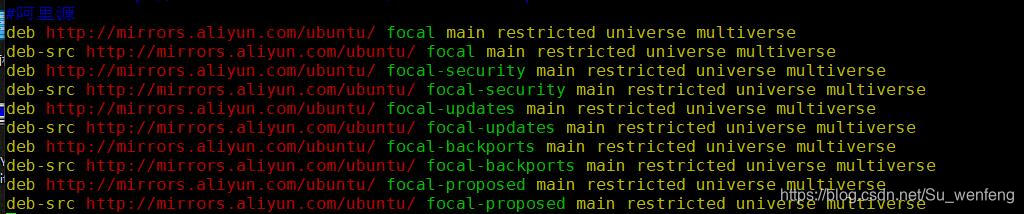
安装vim、make、gcc、g++等,接下来就到安装NVIDIA显卡驱动啦,这个安装过的小伙伴都还记得那些坑吧。
- NVIDIA驱动安装
首先禁用nouveau
~$ sudo vim /etc/modprobe.d/blacklist.conf
![]()
最后一行插入blacklist nouveau

然后
~$ sudo update-initramfs -u
![]()
重启
~$ lsmod | grep nouveau

如没有任何输出表示禁用成功
Ctrl+Alt+F1切换至字符界面,因本次测试桌面管理器为lightdm,所以先使用命令:
~$ sudo service lightdm stop 停止lightdm

ubuntu20.04默认桌面管理器为gdm3,可使用命令:
~$ cat /etc/X11/default-display-manager 查看您的桌面管理器
![]()
本次顺便测试nvidia最新版驱动(查看日期为2021年5月6日)
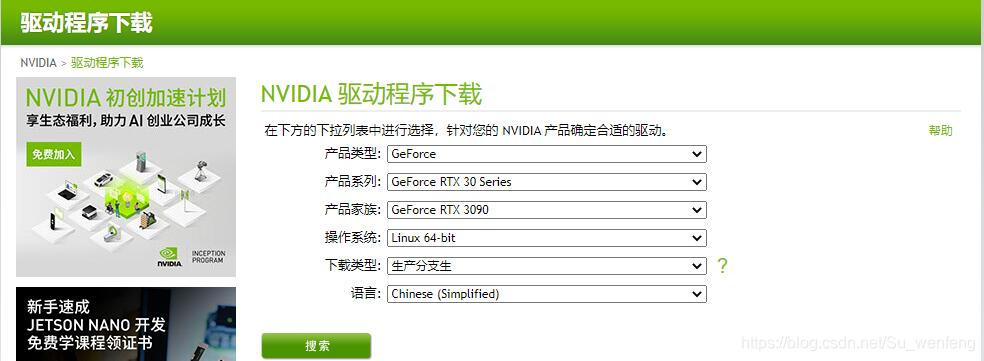
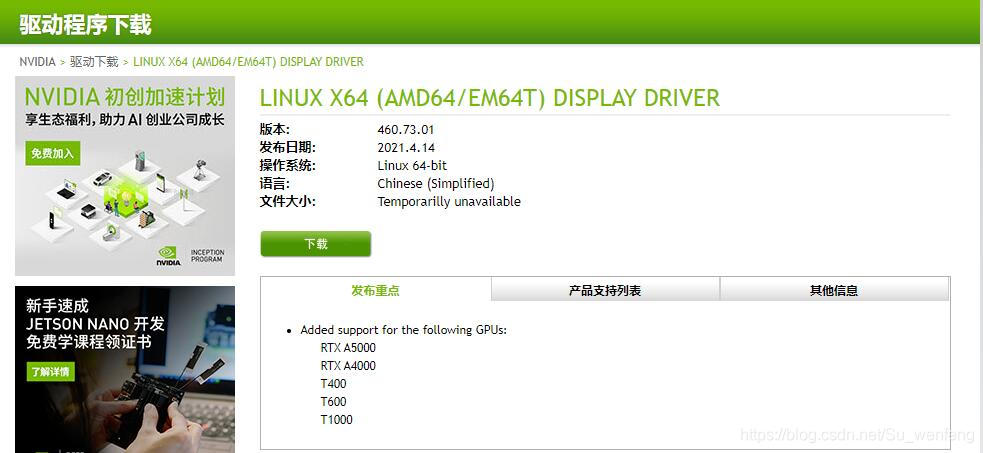
可以看到已经可以支持最新RTX A系列,后续会测试RTX A6000,敬请关注。
驱动下载完使用命令:
~$ sudo sh NVIDIA-Linux-x86_64-460.73.01.run

这里选Yes
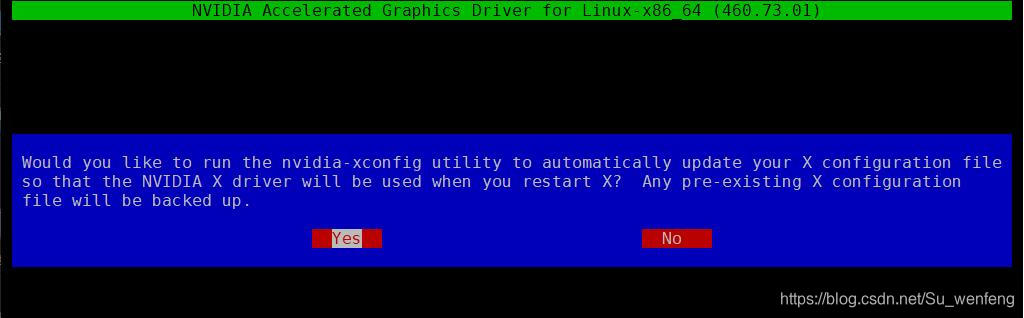
完成后重启,如下图nvidia驱动安装完毕。
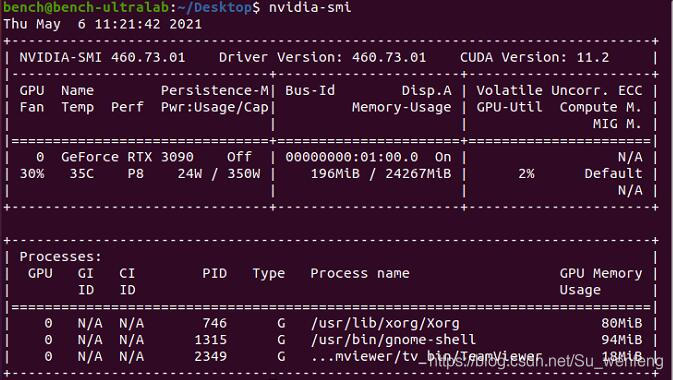
- CUDA和cuDNN安装
尽管RTX 30系列GPU已经推出很长时间了,但是TensorFlow的更新目前正式版还是只有最高适配cuda11的tensorflow-gpu 2.4.0
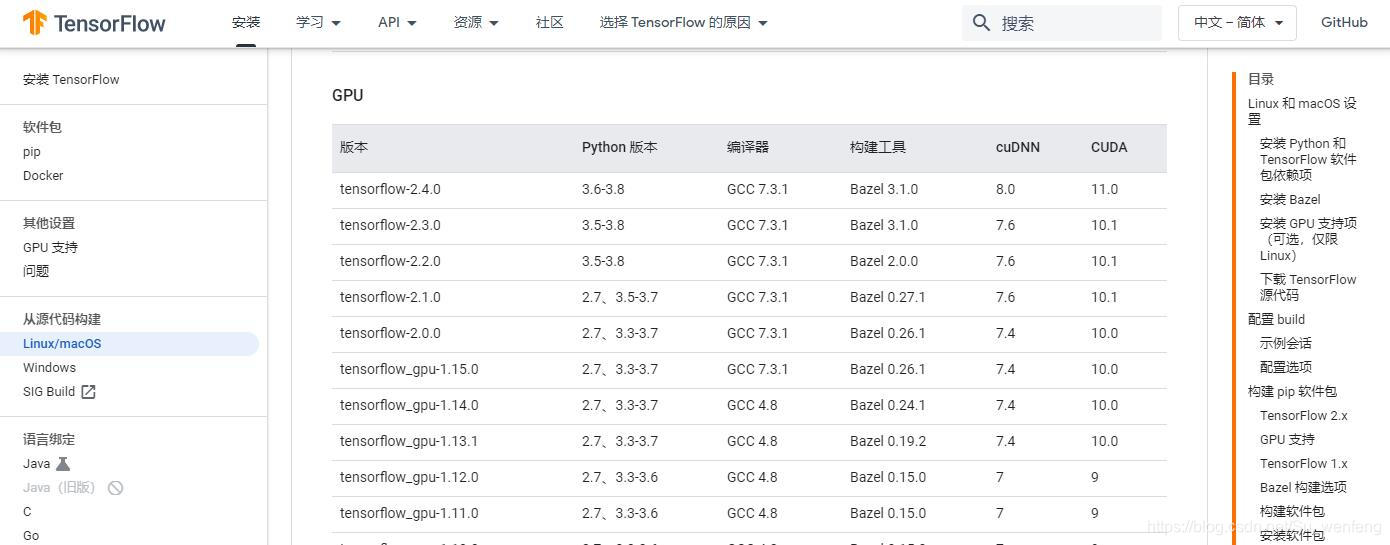
难道RTX 30系列就无法适配了吗?还好有nightly
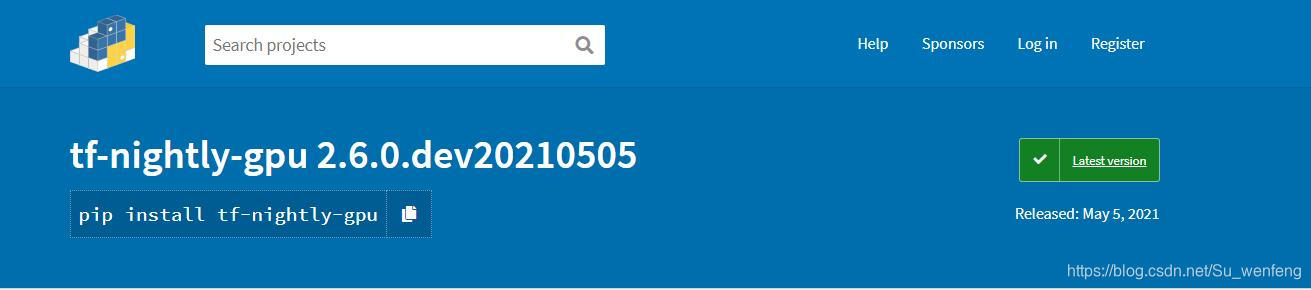
目前pypi上已经适配好了tf-nightly-gpu 2.6版本,但是无奈网速限制,只好使用国内pip源上的2.5版本,确认好tf版本,那么CUDA版本就确定为11,相对应的cuDNN为8.05

首先使用命令安装cuda11.0:
sudo ./cuda_11.0.3_450.51.06_linux.run
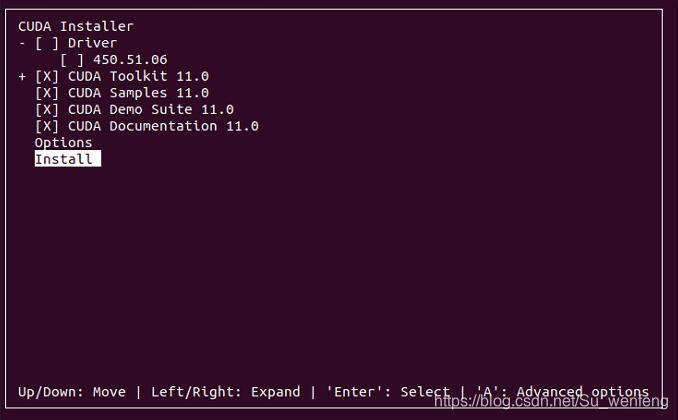
取消driver的安装,因为之前已经装好nvidia驱动,install
默认安装cuda路径为:/usr/local/cuda-11.0
~$ sudo vim ~/.bashrc 打开变量文件,添加老黄家祖传变量:
export CUDA_HOME=/usr/local/cuda-11.0
export PATH=/usr/local/cuda-11.0/bin${PATH:+:${PATH}}
export LD_LIBRARY_PATH=/usr/local/cuda-11.0/lib64${LD_LIBRARY_PATH:+:${LD_LIBRARY_PATH}} #64bit
export LD_LIBRARY_PATH=/usr/local/cuda-11.0/lib${LD_LIBRARY_PATH:+:${LD_LIBRARY_PATH}} #32bit

~$ source ~/.bashrc 立即生效
使用命令查看cuda版本:
~$ nvcc –version

CUDA11安装完成。
然后解压cuDNN只需要把相应文件拷贝至对应目录即可
~$ sudo tar -zxvf cudnn-11.0-linux-x64-v8.0.5.39.tgz
sudo cp cuda/include/cudnn*.h /usr/local/cuda/include
sudo cp cuda/lib64/libcudnn* /usr/local/cuda/lib64
sudo chmod a+r /usr/local/cuda/include/cudnn*.h /usr/local/cuda/lib64/libcudnn*
拷贝完成使用命令查看版本:
~$ cat /usr/local/cuda/include/cudnn_version.h | grep CUDNN_MAJOR -A 2

注意cudnn8版本文件为cudnn_version.h,而不是之前的cudnn.h
- Anaconda3安装
官网或者清华镜像下载Anaconda3-2020.11-Linux-x86_64.sh
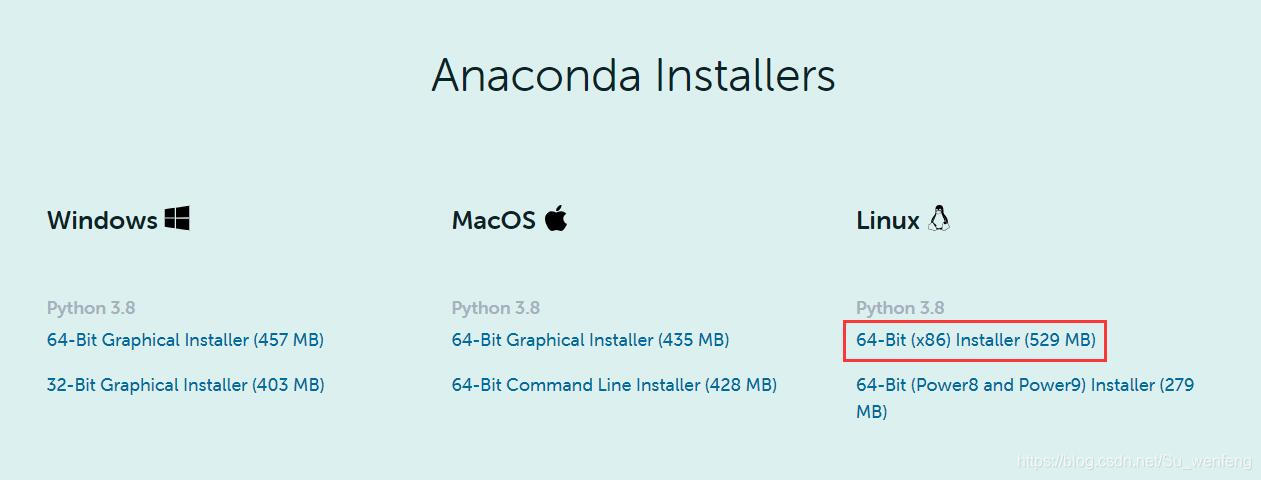
使用bash安装:
~$ bash Anaconda3-2020.11-Linux-x86_64.sh
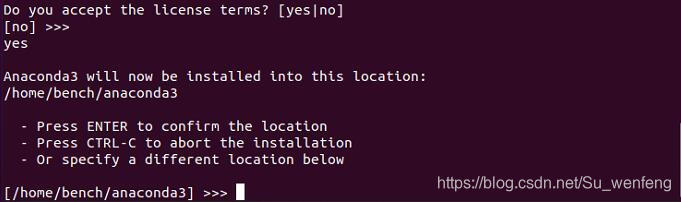
这里选择默认路径

继续选择yes,直接写好变量,完成安装
~$ source ~/.bashrc
![]()
~$ conda –version 可查看版本
![]()
最后换为清华源:
可以通过修改用户目录下的 .condarc 文件或者使用conda config –add逐条添加:
conda config --add channels https://mirrors.tuna.tsinghua.edu.cn/anaconda/pkgs/main
conda config --add channels https://mirrors.tuna.tsinghua.edu.cn/anaconda/pkgs/free/
conda config --add channels https://mirrors.tuna.tsinghua.edu.cn/anaconda/pkgs/r
conda config --set show_channel_urls yes
pytorch需添加:
conda config --add channels https://mirrors.tuna.tsinghua.edu.cn/anaconda/cloud/pytorch/
- TensorFlow、pytorch安装
使用pip安装tf-nighly前,可以修改一下pip源为阿里云,以便提升下载速度
~$ sudo mkdir ~/.pip ##创建.pip目录
~$ sudo vim ~/.pip/pip.conf ##新建pip.conf配置文件
文件内容:
[global]
index-url = https://mirrors.aliyun.com/pypi/simple
[install]
trusted-host=mirrors.aliyun.com
首先conda create创建一个dl的环境:
~$ conda create -n dl python=3.8

~$ conda activate dl ##激活dl环境
![]()
~$ pip install tf-nightly-gpu ##安装TensorFlow

测试:
>>> import tensorflow as tf
>>> tf.__version__
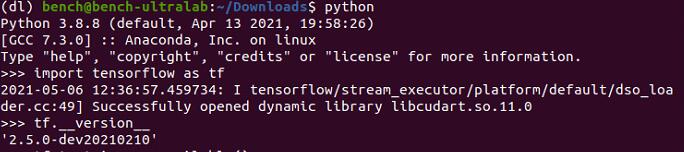
版本为:2.5.0-dev20210210
>>> tf.test.is_gpu_available()
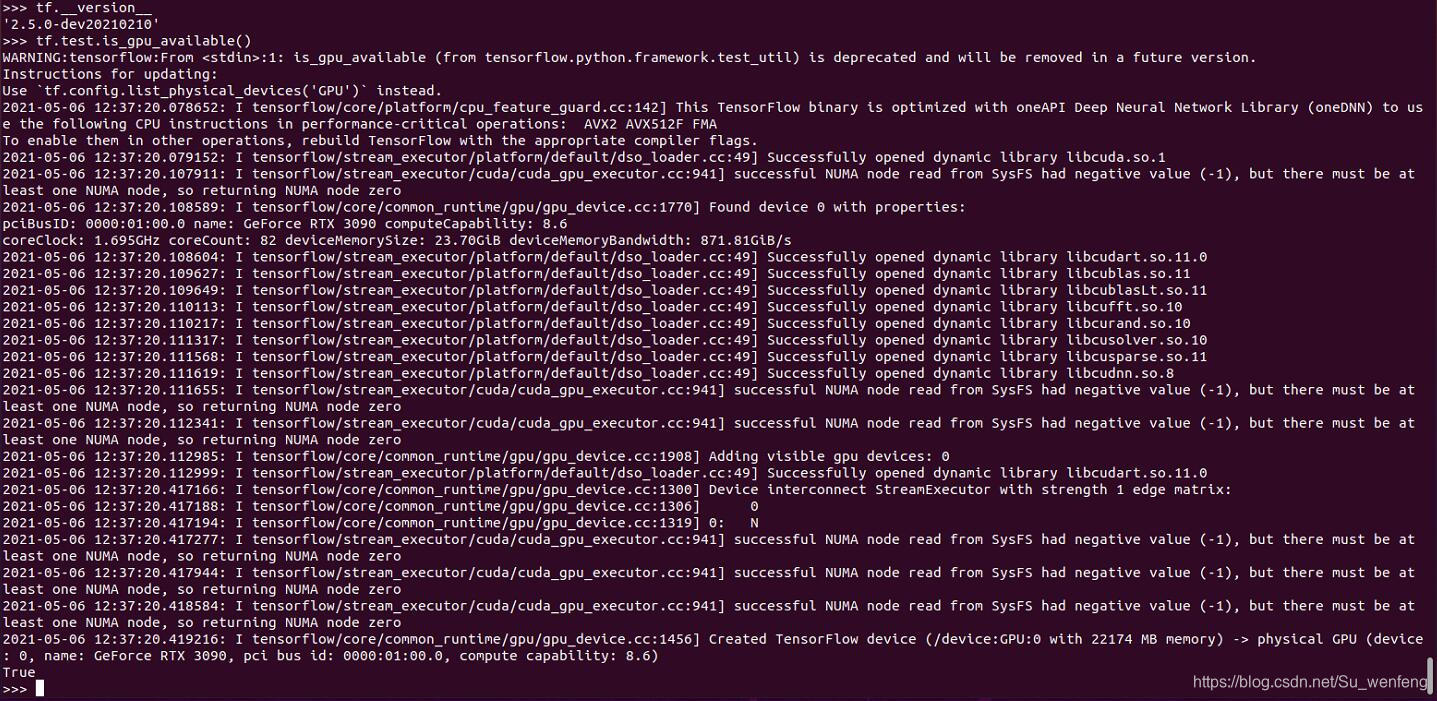
输出为True,RTX 3090适配成功
继续安装pytorch,pytorch安装很简单,清华镜像已经适配好1.7.1—cuda11.0,直接conda install安装即可:
~$ conda install pytorch==1.7.1 torchvision==0.8.2 torchaudio==0.7.2 cudatoolkit=11.0

导入测试:
>>> import torch
>>> torch.__version__

版本为1.7.1
>>> torch.cuda.is_available()

输出为True,torch安装完成
欢迎测试验证
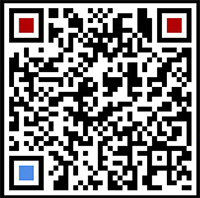
这篇关于ubuntu20.04/RTX3090/TensorFlow/pytorch/GPU深度学习环境超详细配置实测的文章就介绍到这儿,希望我们推荐的文章对编程师们有所帮助!






